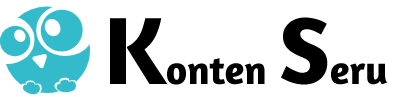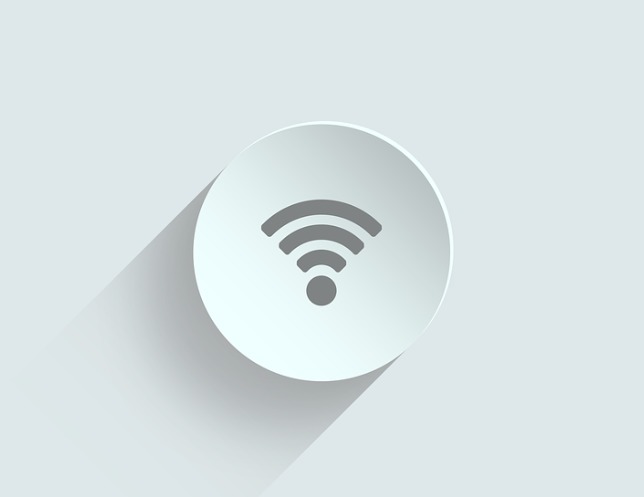Bagaimana cara ganti kata sandi wifi dengan cepat dan mudah?, cari tahu jawabannya di sini!
Banyak orang masih meremehkan pentingnya mengganti kata sandi WiFi secara rutin. Padahal, beberapa pakar IT dan penggiat keamanan siber sudah sering menganjurkan agar kata sandi atau password WiFi diganti secara rutin demi menjaga keamanan data pribadi.
Tanpa disadari, kelalaian semacam ini dapat berujung pada berbagai masalah yang sekilas tampak remeh, tapi berbahaya. Mulai dari lambatnya koneksi akibat dipakai banyak orang yang meretas jaringan WiFi Anda, hingga konsekuensi serius seperti dicurinya data pribadi Anda oleh peretas tidak bertanggung jawab.
Nah, demi mencegah hal itu, berikut adalah beberapa cara ganti kata sandi wifi yang sangat mudah dilakukan.
Cara Ganti Kata Sandi Wifi Melalui PC

Untuk panduan cara ganti kata sandi wifi melalui pc, anda dapat langsung mengikuti beberapa langkah berikut:
1. Akses halaman konfigurasi router wifi
- Pastikan komputer atau perangkat Anda terkoneksi ke internet.
- Buka browser (peramban) Google Chrome atau apa saja di PC atau ponsel pintar.
- Ketikkan alamat IP router Anda di tab browser. Umumnya, nomor alamat IP adalah 192.168.1.1, atau 192.168.0.1, 192.168.2.1, atau 10.0.1.1 untuk Apple.
- Tekan Enter.
- Jika tidak berhasil, tekan dan tahan tombol Reset pada router sekitar 30 detik agar pengaturannya kembali ke pengaturan pabrik.
- Setelah itu, cek bagian belakang atau samping router untuk melihat alamat IP resmi untuk model router, lalu masukkan ke kolom browser.
2. Login ke router menggunakan nama pengguna (username) dan kata sandi (password) anda.
- Jika router anda masih baru, biasanya username & kata sandi bawaan adalah “admin” atau “user admin” dan “password”. Keduanya juga dapat dilihat di sisi belakang router, dekat alamat IP atau URL.
- Untuk beberapa router, jika username dan password-nya pernah diganti, reset router (tekan dan tahan tombol Reset) agar kembali ke pengaturan awal, lalu masukkan username dan password bawaan (biasanya admin dan password).
3. Jika berhasil masuk, cari bagian Network dan pilih “WLAN” dan “Security”.
- Jika tidak ada, cari “Wireless,” atau lambang Wifi di tab Settings (Pengaturan) atau Configuration.
4. Cari kolom bertuliskan “password” atau “Passphrase” atau “Shared Key” lalu masukkan kata sandi baru Anda.
- Sebaiknya menggunakan kata sandi yang kuat (strong) sehingga susah ditebak.
- Usahakan agar tidak berisikan informasi pribadi Anda, dan gunakan campuran berisi huruf kapital, huruf kecil, angka, dan karakter spesial seperti !, @, #, $, ^, &, *.
- Kata sandi yang kuat biasanya terdiri atas 8 karakter.
- Jika Anda kesulitan membuat dan mengingat kata sandi, download aplikasi pembuat kata sandi otomatis yang kini banyak tersedia di Playstore atau App Store.
5. Atur Sistem Keamanan Anda
- Sistem keamanan wifi dan router anda menggunakan sistem enkripsi.
- Ada tiga tipe enkripsi untuk koneksi enkripsi nirkabel (wireless encryption), yakni WEP, WPA, dan WPA2. Jaringan teraman biasanya adalah WPA2.
- WPA biasanya ditemukan di router atau modem jenis lama. Jika router anda termasuk jenis lama, pilih WPA/WPA2.
- WEP sangat tidak disarankan karena mudah dibobol.
- Ketik simpan (save) atau terapkan (apply).
- Matikan dan nyalakan lagi modem anda dan masukkan kata sandi yang baru jika wifi Anda terputus setelah kata sandi diganti.
- Untuk mengganti nama WiFi, pilih “Network” – “WLAN” – “SSID Settings” dan ketikkan nama yang anda inginkan.
Cara Ganti Kata Sandi Wifi Melalui HP

Selain dari PC, anda juga dapat mengganti wifi lewat HP Anda. Berikut langkah cara mengganti password wifi lewat hp yang dapat anda ikuti.
- Buka peramban HP dan masukkan 192.168.1.1, atau 192.168.0.1, atau 192.168.2.1, atau 10.0.1.1 untuk Apple.
- Lihat sisi belakang router dan cari “username” dan “password”.
- Cari menu bertuliskan “Network” atau “Jaringan”.
- Pilih “WLAN” pada antarmuka yang muncul setelah “Network”dipilih.
- Pilih kolom dengan label “WPA Passphrase” dan ketikkan password baru.
- Ketuk simpan (save) atau terapkan (apply).
Itulah beberapa ulasan dari saya mengenai cara ganti kata sandi wifi yang dapat anda coba untuk mengamankan jaringan wifi anda. Semoga ulasan singkat ini dapat bermanfaat untuk anda yang membacanya.
Jangan lupa untuk mengikuti kontenseru.com, agar anda tidak ketinggalan artikel teknologi menarik lainnya dari saya. Terima kasih telah membaca.
Baca Juga: Tutorial Cara Menghilangkan Watermak Tiktok di CapCut